7 วิธีในการแก้ไข iPhone Proximity Sensor ด้วยตัวเอง
27 เม.ย. 2022 • ยื่นไปที่: แก้ไขปัญหาอุปกรณ์เคลื่อนที่ iOS • โซลูชันที่ได้รับการพิสูจน์แล้ว
- ส่วนที่หนึ่ง. เซ็นเซอร์ความใกล้ชิดของ iPhone คืออะไร?
- ภาคสอง. เหตุใดพร็อกซิมิตีเซ็นเซอร์ของ iPhone ของฉันจึงเสีย
- ส่วนที่สาม: วิธีแก้ไขปัญหา iPhone Proximity Sensor
ส่วนที่หนึ่ง. เซ็นเซอร์ความใกล้ชิดของ iPhone คืออะไร?
คุณภาพเป็นหน้าที่ของการออกแบบ ฟังดูดีใช่มั้ย ทั้งหมดหมายความว่าหากสิ่งของ ไม่ว่าจะเป็นรถยนต์หรืออะไรที่ธรรมดากว่าอย่างเครื่องปิ้งขนมปัง ได้รับการออกแบบมาอย่างถูกวิธี มันจะทำงานได้ดี ไม่มีใครโต้แย้งได้ว่ามาตรฐานการออกแบบของ Apple นั้นดีที่สุด ตามคำกล่าวเปิดงาน นั่นหมายความว่าผลิตภัณฑ์นั้นเป็นสินค้าคุณภาพสูง นั่นหมายความว่าพวกเขาไม่ค่อยล้มเหลว แต่ก็ไม่ได้หมายความว่าพวกเขาไม่เคยล้มเหลว
ความเสียหายทางกายภาพสามารถเกิดขึ้นได้กับโทรศัพท์เครื่องใดก็ได้ แม้ว่าเราจะไม่แนะนำให้ทำการทดสอบนี้ แต่ iPhone มักจะสามารถอยู่รอดได้ในสภาพที่ดี แต่แล้วอีกครั้ง ความเสียหายทั้งหมดไม่ได้อยู่ที่ภายนอกและมองเห็นได้ อาจมีความเสียหายภายใน นอกจากนี้ แม้ว่ามาตรฐานการควบคุมคุณภาพจะมีชื่อเสียงและมีความต้องการสูง แต่บางครั้งชิ้นส่วนภายในอุปกรณ์ Apple ก็ล้มเหลว หากคุณทำ iPhone ตกโดยไม่ได้ตั้งใจ คุณยังสามารถกู้คืนข้อมูลจาก iPhone ที่เสียและพยายามแก้ไขหลังจากที่คุณนำข้อมูลออกมาแล้ว
หายาก แต่ก็เกิดขึ้น และสิ่งหนึ่งที่ทราบกันว่าล้มเหลวคือเซ็นเซอร์ความใกล้ชิด นี่เป็นอุปกรณ์ขนาดเล็กมากที่ตรวจจับว่ามีสิ่งใดอยู่ใกล้ด้านหน้าของโทรศัพท์หรือไม่ ฟังดูไร้เดียงสาแต่ถ้ามันพังหรือล้มเหลวในทางใดทางหนึ่ง คุณจะรู้ว่ามันมีค่ามากขนาดไหน เมื่อพร็อกซิมิตีเซ็นเซอร์ทำงานและมีบางสิ่งอยู่ใกล้กับโทรศัพท์ หน้าจอสัมผัสจะถูกปิดใช้งาน นี่คือเหตุผลที่คุณสามารถถือโทรศัพท์แนบหูเพื่อโทรออกโดยไม่มีปัญหาใดๆ เนื่องจากหน้าจอสัมผัสถูกปิดใช้งาน หากเซ็นเซอร์ไม่ทำงาน และคุณโทรออก ใบหน้าของคุณจะชิดกับด้านหน้าของโทรศัพท์และทำให้แอปเปิดขึ้น บางทีเสียงเพลงอาจเริ่มเล่น หรือที่แย่ที่สุดคือการโทรจะถูกตัดออก แล้วคุณจะรู้ว่าเซ็นเซอร์ทำหน้าที่อะไร และจะเกิดอะไรขึ้นหากไม่ทำงาน
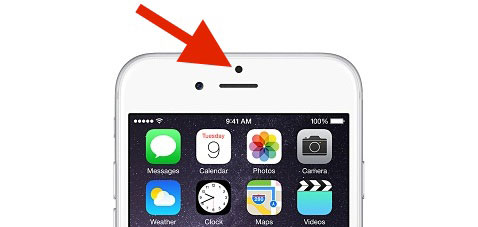
พรอกซิมิตี้เซนเซอร์จะหยุดการทำงานโดยไม่ได้ตั้งใจและช่วยประหยัดแบตเตอรี่ได้เพียงเล็กน้อยด้วย
ภาคสอง. เหตุใดพร็อกซิมิตีเซ็นเซอร์ของ iPhone ของฉันจึงเสีย
ตามที่เราแนะนำไปแล้ว อุปกรณ์ Apple นั้นแข็งแกร่งมาก แต่ดังที่เราได้รับทราบแล้ว ความผิดปกติยังคงเกิดขึ้น พรอกซิมิตี้เซนเซอร์อาจล้มเหลวด้วยเหตุผลหลายประการ
- การเปลี่ยนหน้าจอบน iPhone ของคุณ –หน้าจอเสีย โดยปกติจำเป็นต้องแก้ไขโดยเปลี่ยนใหม่ ซึ่งอาจส่งผลให้เกิดปัญหารองกับเซ็นเซอร์ความใกล้ชิด โดยพื้นฐานแล้ว หากคุณนำทุกอย่างออกจากเคส iPhone แล้ววางลงบนโต๊ะ คุณจะสงสัยว่าเป็นไปได้อย่างไรที่จะนำมันกลับเข้าไปในนั้นทั้งหมด สิ่งที่เราพูดคือชิ้นส่วนต่างๆ ของ iPhone มีขนาดเล็กมากและจำเป็นต้องอยู่ในตำแหน่งที่แม่นยำมาก เป็นไปได้ว่าในการเปลี่ยนหน้าจอ ตำแหน่งที่แม่นยำมากของพรอกซิมิตี้เซนเซอร์อาจไม่ตรงแนว
- ได้รับความนิยมอย่างมากบนพื้นผิวที่แข็ง –เราไม่แนะนำให้คุณทดสอบสิ่งนี้อย่างแน่นอน แต่เราคิดว่า iPhone เป็นคุกกี้ที่แข็งแกร่ง พวกเราส่วนใหญ่เพิ่มเคสและตัวป้องกันหน้าจอเพื่อให้การป้องกันตัวเองเพิ่มขึ้นอีกเล็กน้อย ถึงอย่างนั้น ความเสียหายก็ยังเกิดขึ้น และแม้ว่า Apple จะพยายามอย่างดีที่สุดแล้ว ความเสียหายที่แท้จริงมักจะอยู่ภายในอุปกรณ์ ชิ้นส่วนต่างๆ เช่น เซนเซอร์จับความใกล้เคียง ผลิตขึ้นด้วยมาตรฐานที่สูงมาก แต่สามารถแตกหักได้
- ปัญหาของผู้ผลิต – Apple เป็นหนึ่งในบริษัทที่ใหญ่ที่สุดในโลก ที่มีกำลังซื้อมหาศาลและความสามารถในการเรียกร้องมาตรฐานระดับสูง อย่างไรก็ตาม นั่นไม่ได้หมายความว่าพวกมันมีภูมิคุ้มกันต่อความผิดพลาด 100% เทคโนโลยีล้มเหลวในบางครั้ง และแม้กระทั่ง iPhone ก็ทราบแล้วว่าเกิดข้อผิดพลาดในเวลาที่ซื้อ
- ปัญหาของระบบ– ระบบทั้งหมดเหล่านี้ซับซ้อนอย่างมาก ซึ่งรวมถึงซอฟต์แวร์ iOS และแอป บางครั้งเมื่อคุณอัปเดตเป็น iOS 13หรือ iOS 11 หรือเพียงการทำงานปกติบางอย่าง iOS อาจเสียหายและอาจจำเป็นต้องแก้ไข
คุณอาจพบว่ามีประโยชน์:
ส่วนที่สาม: วิธีแก้ไขปัญหา iPhone Proximity Sensor
เราได้เห็นแล้วว่าพร็อกซิมิตีเซ็นเซอร์ทำหน้าที่อะไรและจะเกิดความเสียหายได้อย่างไร บางครั้งการไปร้านซ่อมไม่สะดวกไม่ว่าจะด้วยเหตุผลใดก็ตาม แม้ว่าเราจะแนะนำให้คุณระมัดระวังเท่าที่จะมากได้ แต่เราจะให้แนวคิดบางประการเกี่ยวกับวิธีการแก้ไขปัญหาเกี่ยวกับเซ็นเซอร์ความใกล้ชิด ยกเว้นโซลูชัน 1 และโซลูชัน 2 โซลูชันอื่นๆ อาจทำให้ข้อมูลสูญหาย ดังนั้นคุณควรสำรองข้อมูล iPhoneไว้ล่วงหน้า
วิธีแก้ปัญหา 1. รีบูทโทรศัพท์
เป็นบิตของความคิดโบราณของอุตสาหกรรม มันเป็นความคิดโบราณเพราะมันมักจะได้ผล บางครั้งปัญหาใหญ่ก็สามารถแก้ไขได้ด้วยการรีบูตอย่างง่าย หากคุณพบว่าเซ็นเซอร์ความใกล้ชิดไม่ทำงาน ให้ทำการรีบูต จากนั้น หากในตอนแรกคุณไม่สำเร็จ ให้ลองรีบูตเครื่องโทรศัพท์ ปิดและเปิดใหม่อีกครั้งเป็นครั้งที่สอง

เพียงแค่ปิดแล้วเปิดใหม่อีกครั้ง
แนวทางที่ 2 การแก้ไขข้อผิดพลาดของระบบ
ดังที่เราได้กล่าวไปแล้ว บางครั้งอาจเป็นซอฟต์แวร์ ไม่ใช่ฮาร์ดแวร์ ซึ่งเป็นปัญหา ซอฟต์แวร์หลักที่เกี่ยวข้องกับการทำงานที่ถูกต้องของ iPhone ของคุณคือระบบปฏิบัติการ เป็น iOS เวอร์ชันใดเวอร์ชันหนึ่งที่ใช้โทรศัพท์ของคุณ เราคิดว่าDr.Fone - การซ่อมแซมระบบเป็นหนึ่งในเครื่องมือที่ดีที่สุดสำหรับใช้ร่วมกับอุปกรณ์ iOS, iPhone, iPad หรือ iPod Touch ของคุณ Out tools สามารถแก้ปัญหาต่างๆ ของ iPhone ซึ่งอาจเกิดจากซอฟต์แวร์และข้อผิดพลาดของระบบ

Dr.Fone - การซ่อมแซมระบบ
แก้ไขปัญหาและข้อผิดพลาดต่างๆ ของ iPhone โดยไม่สูญเสียข้อมูล
- ปลอดภัย ง่าย และเชื่อถือได้
- แก้ไขปัญหาต่างๆ ของระบบ iOS เช่นติดอยู่ในโหมดการกู้คืน , iPhone ติดอยู่ที่โลโก้ Apple , หน้าจอสีดำ , หน้าจอสีขาวแห่งความตายฯลฯ
- แก้ไข iOS ของคุณให้เป็นปกติเท่านั้นไม่มีข้อมูลสูญหายเลย
- แก้ไขข้อผิดพลาดอื่นๆ ของ iPhone และข้อผิด พลาดของ iTunes เช่นข้อผิดพลาด 4005ข้อผิดพลาด 14 ข้อผิดพลาดของiPhone 4013ข้อผิดพลาด 1009 ข้อผิดพลาด iTunes 27และอื่นๆ
- ใช้งานได้กับ iPhone, iPad และ iPod touch ทุกรุ่น เข้ากันได้กับ iOS 13 อย่างสมบูรณ์
คู่มือวิดีโอ: วิธีแก้ไขปัญหาระบบ iOS กับ Dr.Fone
แนวทางที่ 3. ทำความสะอาดจอแสดงผล
อาจดูเหมือนง่ายอย่างน่าขัน แต่เป็นไปได้ว่าการดำเนินการง่ายๆ แบบอื่นอาจช่วยแก้ปัญหาได้ ถอดเคสของคุณ ถอดตัวป้องกันหน้าจอออก และทำความสะอาด iPhone ของคุณอย่างทั่วถึง ผ้าสำหรับทำความสะอาดแว่นตาเป็นหนึ่งในสิ่งที่ดีที่สุดที่ควรใช้
ตรวจสอบว่าเซ็นเซอร์ความใกล้ชิดทำงานโดยโทรออกขณะยืนอยู่หน้ากระจกและดูว่าหน้าจอหรี่ลงหรือไม่เมื่อคุณยก iPhone ขึ้นแนบหู หากเป็นเช่นนั้น แสดงว่าพร็อกซิมิตีเซ็นเซอร์ทำงาน เรารู้ว่ามันดูง่ายเกินไป แต่บางครั้งมันก็เป็นเช่นนั้น
โซลูชันที่ 4. ฮาร์ดรีเซ็ต
นี่เป็นวิธีแก้ปัญหาแรกเวอร์ชันที่โหดร้ายกว่าจริง ๆ การ รีเซ็ตเป็นค่าจากโรงงานของ iPhone นั้นรุนแรงขึ้นเล็กน้อยในความพยายามที่จะกำจัดข้อบกพร่องเพื่อให้ทุกอย่างตรงขึ้นและถูกที่ สิ่งที่คุณต้องทำคือทำตามขั้นตอนในภาพหน้าจอด้านล่าง บางครั้งสิ่งนี้ก็เพียงพอแล้วที่จะทำให้เซ็นเซอร์ความใกล้ชิดทำงาน

โซลูชันที่ 5. วาง iPhone ในโหมด DFU
การอัปเดตเฟิร์มแวร์เริ่มต้นจะสร้างโครงสร้างของซอฟต์แวร์ที่ทำงานบนโทรศัพท์ของคุณใหม่ ตั้งแต่รากฐานขึ้นไป อย่างไรก็ตาม ขอเตือนว่าเมื่อคุณดำเนินการกู้คืน DFU โดยสมบูรณ์ ทุกอย่างจะถูกลบ และสิ่งที่อาจผิดพลาดได้ นี่คือสิ่งที่คุณควรทำ
- เชื่อมต่อ iPhone กับคอมพิวเตอร์ของคุณด้วยสาย USB และเปิด iTunes
- ตอนนี้ให้กดปุ่ม Sleep / Wake และ Home ค้างไว้พร้อมกันสูงสุด 10 วินาที

- ตอนนี้คุณต้องระวังและปล่อยปุ่ม Sleep / Wake ในขณะที่ยังคงกดปุ่ม Home ค้างไว้จนกว่าคุณจะเห็นข้อความ “iTunes ตรวจพบ iPhone ในโหมดการกู้คืน”

- ตอนนี้ปล่อยปุ่มโฮม
- หากโทรศัพท์ของคุณเข้าสู่โหมด DFU หน้าจอของ iPhone จะเป็นสีดำสนิทหากไม่ได้เริ่มกระบวนการใหม่ตั้งแต่ต้น
โซลูชันที่ 6. ทำด้วยตัวเอง - จัดตำแหน่งหรือเปลี่ยนการถือระยะใกล้
นี่สำหรับผู้กล้า ผู้ที่มีมือที่มั่นคงและสายตาที่เฉียบแหลมมาก
ส่วนหนึ่งของพรอกซิมิตี้เซนเซอร์ ส่วนที่ยึดตำแหน่งที่ถูกต้องและจัดตำแหน่งไว้อย่างเหมาะสม เรียกว่า พรอกซิมิตี้ โฮล (Proximity Hold) มีความเป็นไปได้ที่จะเกิดความเสียหาย แต่มีโอกาสมากที่จะต้องเปลี่ยนหากหายไป บางครั้ง เมื่อมีการซ่อมแซมโทรศัพท์ สมมติว่ามีการเปลี่ยนหน้าจอ Proximity Hold หลุดออกมาโดยไม่มีใครสังเกตเห็น เมื่อเปลี่ยนหรือจัดตำแหน่ง Proximity Hold ของ iPhone อย่างถูกต้องแล้ว ควรแก้ไขปัญหา คุณยังสามารถเพิ่มแถบเทปเล็กๆ ไปที่เซ็นเซอร์เพื่อให้แน่ใจว่าจะไม่หลุดออกมา

แนวทางที่ 7. ปัญหาเกี่ยวกับหน้าจอที่ไม่ใช่ของ OEM
อีกหนึ่งสำหรับผู้ที่มีความมั่นใจและมีทักษะในการเข้าหา
สิ่งที่เกิดขึ้นกับหน้าจอหลังการขายบางส่วนซึ่งมีราคาต่ำกว่าข้อเสนอของ Apple ดั้งเดิมอย่างมากคือปล่อยให้แสงเข้ามากเกินไป หากคุณถอดแยกชิ้นส่วนโทรศัพท์ ด้วยความระมัดระวังอย่างยิ่ง คุณสามารถติดเทปพันสายไฟไว้บนหน้าจอตรงตำแหน่งที่เซ็นเซอร์อยู่ และตัดรูเล็กๆ สองรูเพื่อให้แสงผ่านเข้ามาในเซ็นเซอร์ได้ แต่ไม่มากเกินไป

อาจเป็นเรื่องน่าหงุดหงิดมากเมื่อเซ็นเซอร์ความใกล้ชิดของ iPhone ทำงานผิดปกติ เราหวังเป็นอย่างยิ่งว่าจะสามารถเสนอวิธีแก้ไขปัญหาบางอย่างให้คุณได้
ปัญหา iPhone อื่น ๆ ที่คุณอาจพบ:
ซ่อมไอโฟน
- ปัญหาซอฟต์แวร์ iPhone
- จอฟ้าไอโฟน
- หน้าจอ iPhone สีขาว
- iPhone Crash
- iPhone ตาย
- ความเสียหายจากน้ำของ iPhone
- แก้ไข Bricked iPhone
- ปัญหาการทำงานของ iPhone
- พรอกซิมิตี้เซนเซอร์ของ iPhone
- ปัญหาการรับ iPhone
- ปัญหาไมโครโฟนของ iPhone
- ปัญหา FaceTime ของ iPhone
- ปัญหา GPS ของ iPhone
- ปัญหาระดับเสียงของ iPhone
- iPhone ดิจิไทเซอร์
- หน้าจอ iPhone ไม่หมุน
- ปัญหา iPad
- ปัญหา iPhone 7
- ลำโพง iPhone ไม่ทำงาน
- การแจ้งเตือนของ iPhone ไม่ทำงาน
- อุปกรณ์เสริมนี้อาจไม่รองรับ
- ปัญหาแอพ iPhone
- ปัญหาเฟสบุ๊คไอโฟน
- iPhone Safari ไม่ทำงาน
- iPhone Siri ไม่ทำงาน
- ปัญหาปฏิทิน iPhone
- ค้นหาปัญหา iPhone ของฉัน
- ปัญหาการเตือนของ iPhone
- ไม่สามารถดาวน์โหลดแอป
- เคล็ดลับสำหรับ iPhone






Alice MJ
กองบรรณาธิการ
คะแนนโดยทั่วไป4.5 ( 105เข้าร่วม)